excel里切片器的作用? excel切片器使用技巧
(福利推荐:你还在原价购买阿里云服务器?现在阿里云0.8折限时抢购活动来啦!4核8G企业云服务器仅2998元/3年,立即抢购>>>:9i0i.cn/aliyun)
原文标题:《Excel 超强大的“切片器”功能,还有人不知道吗?》
今天,跟大家分享一个实用的功能“切片器”,它不仅可以分析数据,而且非常美观。如果你还没有用过,那就跟我一起来看看吧!
1、转换表格
在使用切片器之前,我们需要先将普通的表格转换为超级表,普通表格是无法开启“切片器”的,只有“超级表”或“数据透视表”才可以使用“切片器”功能。
先将光标定位到表格,然后按下「Ctrl + T」组合键将其转换成超级表。

2、使用切片器
进入「设计」-「工具」-「插入切片器」,在弹出的「插入切片器」选项框中勾选需要筛选的字段,选择“部门”后确定。在弹出的切片器中点击“部门”按钮,我们的表格就会进行相应筛选。

切片器上还有两个按键,一个是“多选”功能,另一个是“清除筛选器”功能。如果不想使用切片器了,我们可以选中切片器,然后按下「Delete」就能关闭。

3、多条件筛选
切片器中还能够同时使用多个条件进行筛选,「设计」-「工具」-「插入切片器」,在这里,我们可以勾选多个选项,然后确定,就能够生成出多个筛选按钮。

4、修改样式
我们还可以对切片器的外观和排列方式进行修改。选中切片器,进入「选项」-「按钮」,在「列」中,我们可以设置一个列值。同样,在「选项」-「切片器样式」中,可以选择一种自己喜欢的样式。
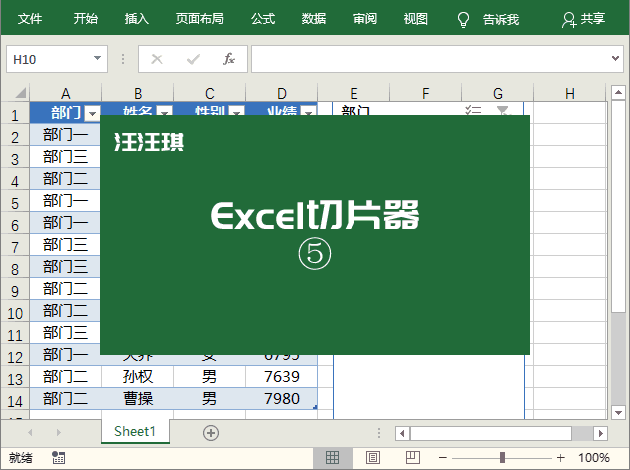
5、切片器制作动态图表
利用切片器功能,我们还能够轻松的制作动态图表。进入「插入」-「图表」-「推荐的图表」,选择一种图表样式。

将光标定位到表格中,然后进入「设计」-「工具」-「插入切片器」,然后勾选“部门”,确定即可。一个超简单的动态图表就制作完成了。

本文来自微信公众号:Word 联盟 (ID:Wordlm123),作者:汪汪琪
以上就是excel切片器使用技巧,希望大家喜欢,请继续关注程序员之家。
相关推荐:
相关文章

excel文本函数怎么用? LEN/LENB/LEFT函数的用法
excel文本函数怎么用?文本函数中LEN/LENB/LEFT很常用,该怎么使用呢?下面我们就来看看详细的教程2023-05-09
Excel合并两个单元格内容中间怎么添加文字? 连接两个单元格内容中间加
Excel合并两个单元格内容中间怎么添加文字?excel表格想要合并单元格,合并单元格的时候,想要在两个单元格中间加文字,该怎么操作呢?下面我们就来看看Excel连接两个单元2023-05-04
Excel如何快速核对两个表格内容? Excel快速核对两个表格内容方法介绍
Excel如何快速核对两个表格内容?如果给你两列数据,让你快速地找不同,你知道怎么操作吗?下面我们就来看看详细的技巧2023-04-28
Excel中双击的高效操作能实现哪些功能 Excel中双击的高效操作实现功能
Excel 中简简单单的双击,竟然就能完成这么多骚操作,下面我们就来看看Excel双击能实现哪些功能吧2023-04-27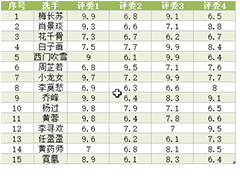 Excel 中有一个非常好用的快捷键“Ctrl + Q”,它的功能非常多,可以生成图表、颜色分类、汇总求和等,能有效的帮助我们快速分析数据,如果你还不知道的话,那就赶紧来看看2023-04-23
Excel 中有一个非常好用的快捷键“Ctrl + Q”,它的功能非常多,可以生成图表、颜色分类、汇总求和等,能有效的帮助我们快速分析数据,如果你还不知道的话,那就赶紧来看看2023-04-23
Excel软件中如何巧用ALT快捷键?Excel中ALT快捷键的使用方法
这篇文章主要介绍了Excel软件中如何巧用ALT快捷键?ExcelALT快捷键的使用方法的相关资料,需要的朋友可以参考下本文详细内容2023-04-10 一直以来很多朋友喜欢使用excel中的筛选功能,其实插入切片器可以让表给更直观快速的进行内容切换,下面我们就来看看Excel切片器使用技巧2023-03-23
一直以来很多朋友喜欢使用excel中的筛选功能,其实插入切片器可以让表给更直观快速的进行内容切换,下面我们就来看看Excel切片器使用技巧2023-03-23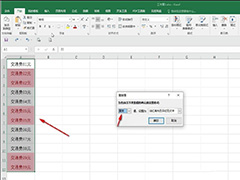
Excel表格中重复数据怎么自动变色 Excel表格重复内容变色设置教程
有用户想要将表格内的重复数据用颜色标注出来,那么应该如何操作呢?其实方法很简单,一起来了解一下吧2023-03-16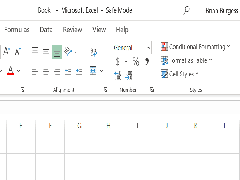
Excel总是崩溃怎么办 Excel崩溃打不开的6种修复方法
如果我们的Excel在使用过程中经常出现崩溃的情况,那么将会大大影响我们的办公效率,针对这一情况,以下小编整理了Excel崩溃打不开的6种修复方法2023-03-16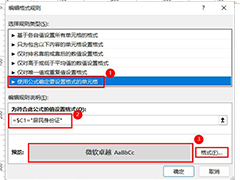 2022 综合所得年度汇算已经开始了,说到税,申报个人所得税是所有公司都要做的事,今天我们就来一起看看税务局的个税信息导入模板当中,有哪些值得我们学习的地方吧2023-03-07
2022 综合所得年度汇算已经开始了,说到税,申报个人所得税是所有公司都要做的事,今天我们就来一起看看税务局的个税信息导入模板当中,有哪些值得我们学习的地方吧2023-03-07








最新评论